Jak si vychutnat DVD / Video na iPodu a zálohovat soubory iPod do počítače

Jak zkopírovat DVD do iPodu
iPod a iPhone se staly potřebným přehrávačem hudby a videa. Nyní mnoho lidí si přeje si vychutnat HD DVD na iPodu / iPhone kdykoli a všude. Ale otázky jsou iPod / iPhone může přijímat pouze video formáty H.264 a MP4. Nebojte se. DVD Ripper může vám hodně pomoci.
Stáhněte si tento instalační soubor Tipard DVD do iPodu. Poklepáním na stažený instalační soubor spusťte instalaci. Postupujte podle pokynů a dokončete instalaci. Spusťte DVD Ripper.

Kliknutím na tlačítko "Načíst DVD" vyberte možnost Načíst disk DVD, Načíst složku DVD a Načíst soubor IFO.
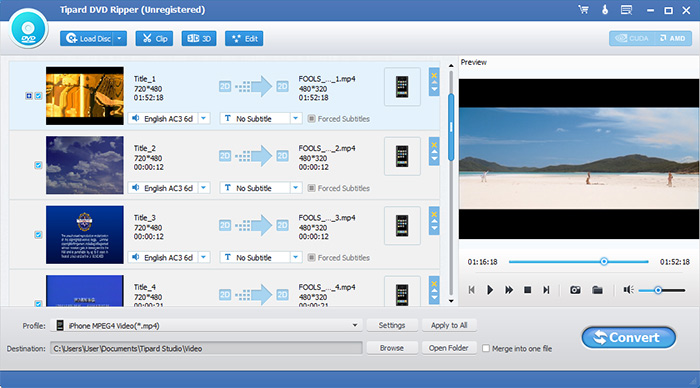
Po výběru titulů nebo kapitol, které chcete převést, můžete nastavit výstupní nastavení pro konverzi v rámci okna náhledu a seznamu obsahu DVD.
Audio stopa: Vyberte zvukovou stopu pro vybraný soubor (buď titul nebo kapitolu).
Podtitul: Vyberte titulky pro vybraný soubor (buď titul nebo kapitolu)
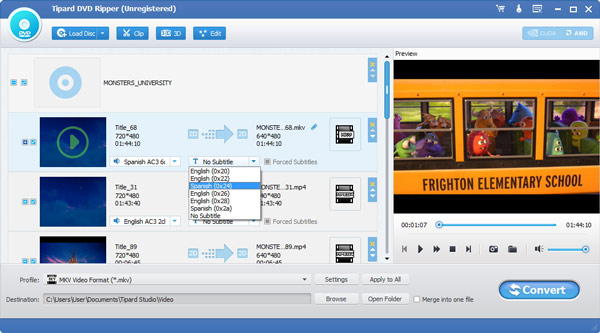
Nastavení: Klepnutím na tlačítko "Nastavení" otevřete okno Nastavení.
V části Nastavení videa můžete pro převedení vašeho filmu zvolit snímač, kmitočet, rozlišení a bitovou rychlost videa.
V části Nastavení zvuku můžete zvolit možnost Kodér, Kanály, Bitrate a Vzorová frekvence pro konverzi vašeho filmu.
Destinace: Klepnutím na tlačítko "Procházet" určete místo v počítači a uložte převedený film. Pokud chcete otevřít výstupní složku, můžete jednoduše kliknout na tlačítko "Otevřít složku".
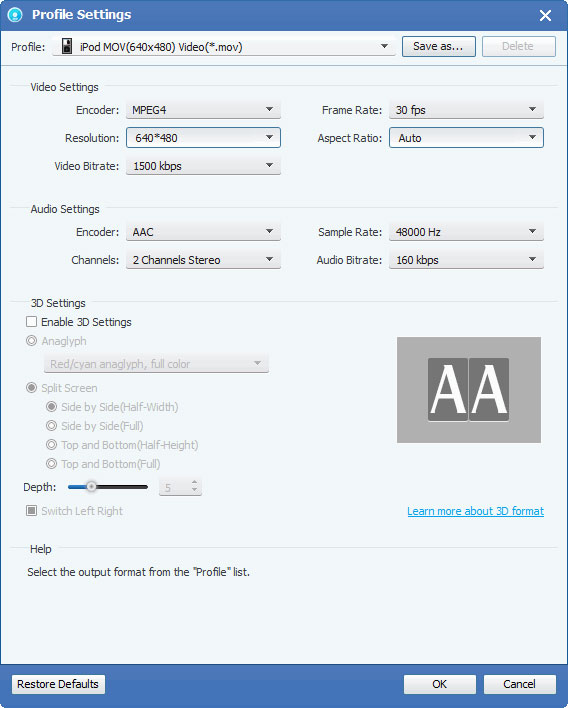
Kliknutím na „Upravit“> „Efekt“ otevřete okno Efekt. Tipard DVD Ripper umožňuje upravit jas, kontrast a sytost videa a hlasitost zvuku přetažením a kliknutím na lištu úprav.
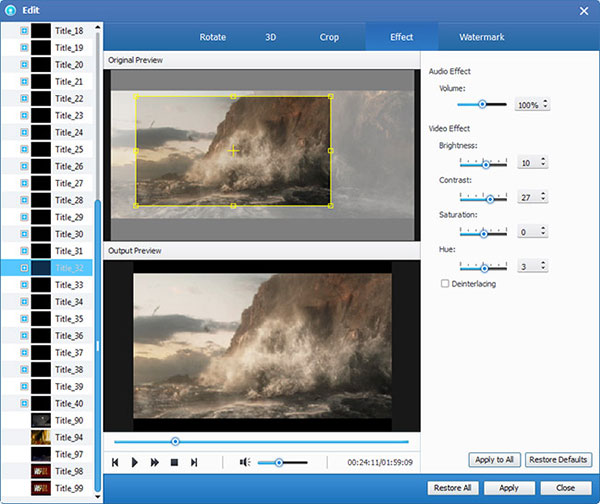
Tipard DVD to iPod Converter umožňuje snížit váš film, takže můžete zachytit své oblíbené klipy z DVD filmu. Klepnutím na tlačítko "Klip" otevřete okno "Klip". Tipard DVD to iPod Converter vám nabízí tři způsoby, jak ořezat vaše DVD.
◆ Metoda 1: Zadejte počáteční čas do pole Počáteční čas a klikněte na OK, poté zadejte koncový čas do pole Nastavit koncový čas a klikněte na OK.
◆ Metoda 2: Chcete-li oříznout, přetáhněte nůžkové lišty pod oknem náhledu, čas se pro vaši informaci zobrazí v poli Počáteční čas a Čas konce.
◆ Metoda 3: Chcete-li zahájit ořezávání, klikněte na tlačítko „Oříznout z“. Klikněte na tlačítko „Oříznout na“, kde chcete ořezávání zastavit.
Po nastavení doby vykreslování se délka zachyceného klipu zobrazí v poli Vyberte délku.
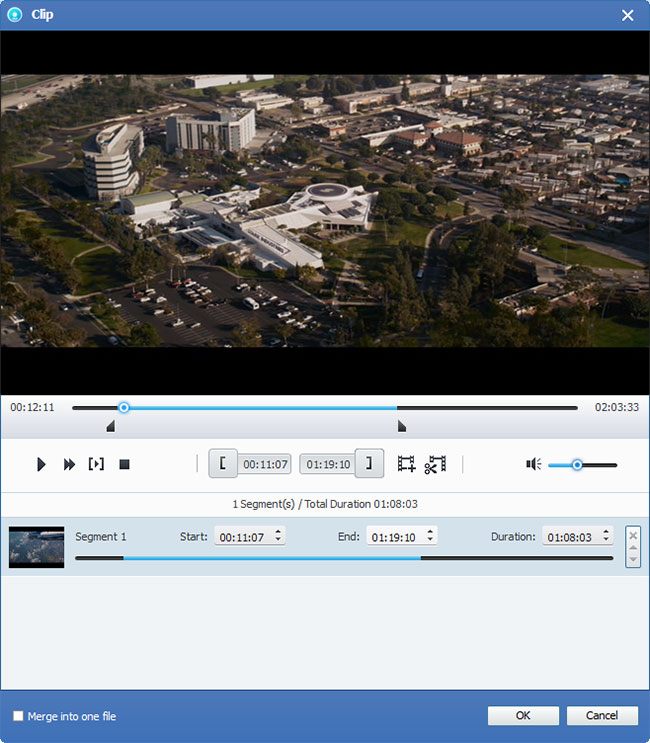
Tipard DVD Ripper vám umožní odstranit černé hrany kolem vašeho videa a přizpůsobit velikost oblasti přehrávání videa. Pro oříznutí videa jsou k dispozici tři metody:
◆ Metoda 1: Vyberte režim oříznutí v rozevíracím seznamu Režim oříznutí a klepnutím na OK oříznutí uložte. K dispozici je šest přednastavených režimů oříznutí: Bez oříznutí, Oříznout horní a dolní černé okraje, Oříznout horní černý okraj, Oříznout spodní černý okraj, Oříznout levý a pravý černý okraj, Oříznout všechny černé okraje.
◆ Metoda 2: Ořezový rámeček je žlutá čára kolem videozáznamu. Na rámu plodiny je osm malých seřizovacích rámečků. Každé pole pro nastavení umožňuje oříznout video z jiné polohy. Chcete-li oříznout filmové video, stačí přesunout kurzor myši do pole pro úpravy a přetáhnout rámeček oříznutí.
◆ Metoda 3: V pravé dolní části okna oříznutí jsou čtyři hodnoty oříznutí: Nahoře, dole, vlevo a vpravo. Každou hodnotu můžete nastavit tak, aby se vaše filmové video ořízlo, a rámeček oříznutí se odpovídajícím způsobem posune.
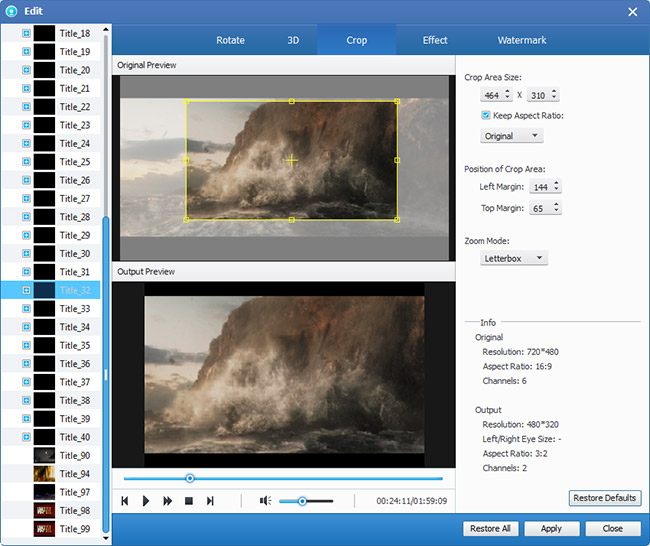
Pokud chcete připojit vybrané kapitoly nebo tituly do jednoho souboru, můžete zkontrolovat možnost "Sloučit do jednoho souboru". Jako výchozí je sloučený soubor pojmenován po prvním vybraném souboru (buď název nebo kapitola).
Klikněte na tlačítko "Snapshot" a aktuální snímek v okně Náhled bude zachycen a uložen. Klepnutím na tlačítko "Složka" otevřete složku, ve které jsou uložené snímky uloženy. Ve výchozím nastavení bude zachycený snímek uložen v uživatelském prostředí My Documents \ Tipard Studio \ Snapshot. Klepněte na nabídku "Preference", můžete obnovit složku snímku a typ zachyceného obrázku: formáty JPEG, GIF nebo BMP.
Než začnete konverzi, klikněte na nabídku "Preference" a upravte nastavení související s konverzí.
◆ Po převodu Hotovo: Můžete zvolit „Vypnout“ počítač nebo po převodu „Žádná akce“.◆ Využití procesoru: Můžete zvolit maximální využití procesoru pro váš počítač: 50%, 60%, 70%, 80%, 90%, 100%.
Po dokončení předvoleb můžete jednoduše kliknout na tlačítko "Start", čímž začnete konvertovat formáty DVD do formátu iPod. Když je to hotovo, máte svůj DVD film úhledně a pohodlně na vašem iPodu.
Jak zálohovat data iPodu do počítače
Stáhněte a nainstalujte aplikaci iPod Transfer
Stačí kliknout na tlačítko výše, abyste si bezplatně stáhli převádějící software. A potom poklepejte na soubor .exe a postupujte podle pokynů průvodce a nainstalujte jej do počítače. Pak vyberte soubory, které chcete zálohovat data z iPodu do počítače. Pro uživatele Mac, stáhněte si aplikaci iPod Transfer for Mac.

Připojte iPod k počítači a spusťte program
Připojte iPod k počítači pomocí kabelu a spusťte program. Všechny soubory v iPodu budou automaticky rozpoznány a roztříděny, například video, hudba, fotografie, kontakty atd. Kromě toho můžete vybrat cílené soubory zpět a před náhledu je zobrazte náhled. Viz krok 4.

Skenování dat iPodu
Po připojení iPodu k počítači převezme software pro přenos iPod iPod automaticky. Uvidíte obsah v rozhraní, jako je video, zprávy, fotky atd.

Vyberte cílový soubor
Vyberte skladby, které chcete přenést do počítače. Tento přenosový software vám umožňuje před náhledem provést a upravit hudbu.

Začněte exportovat hudbu do počítače
Klepněte na tlačítko Zálohování a poté můžete hudbu snadno zálohovat z iPodu do počítače.








